A Windows 10 alapértelmezett alkalmazásai lehetővé teszik, hogy a telepítés után azonnal zenét hallgasson vagy filmet nézzen. A rendszer ezeket alapvetőnek tekinti, és a dupla kattintás mindig megnyitja a Groove-ot egy új dalhoz, még akkor is, ha a felhasználó egy másik lejátszót telepített. Ezt a viselkedést megváltoztathatja az alapértelmezés szerint használni kívánt programok újbóli hozzárendelésével. Szakértőink elmondják, hogyan működik.
OS beállítások
A Windows 10-ben a Microsoft az alapértelmezett programkiosztásokat az operációs rendszer beállításaiba helyezte át. A klasszikus Vezérlőpult ugyanezen szakaszának linkjei az új Beállítások felületre vezetik a felhasználót.
Nyissa meg a „Windows beállítások” panelt a „Win+i” billentyűkombinációval. Menjen a képernyőképen látható részhez.
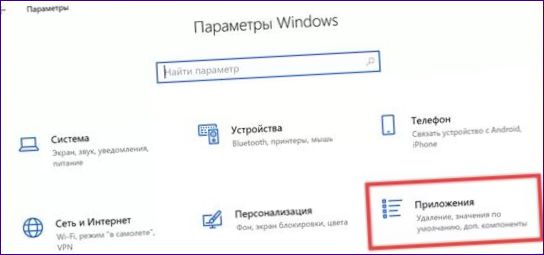
Válassza ki az oldalsó menüben az egyes vonallal jelölt sort. Az ablak jobb oldalán látható az operációs rendszer azon funkcióinak listája, amelyekhez alapértelmezett programok közül lehet választani. Kattintson az alkalmazás ikonjával ellátott területre a kezdeti értékek módosításához. A kibontott listában válassza ki a csere. A rendszer automatikusan megváltoztatja a társításokat, hogy a fájlkiterjesztéseket a felhasználó által meghatározott programokhoz kösse.
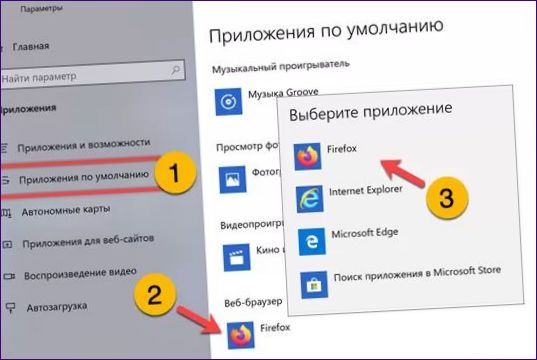
Ha valami elromlott, akkor az egységgel jelölt gombbal visszaállíthatja a felhasználói beállításokat, és visszatérhet az eredeti beállításokhoz. A nyíllal jelzett linkek a társítások kézi beállítására szolgálnak.
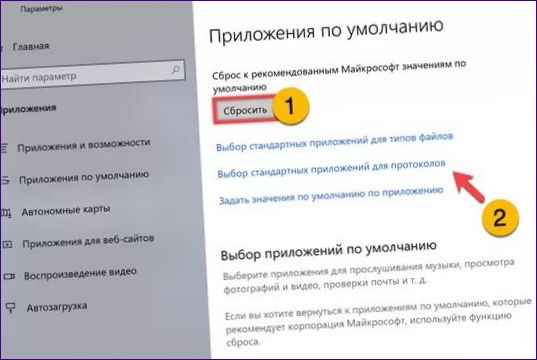
Az MP3 kiterjesztés példájaként az értékelők a három link közül az elsőre kattintottak. A működési elv hasonló a fent leírtakhoz. Kattintson a kiterjesztés melletti alkalmazás ikonra, és megnyílik a kiválasztási menü. Jelöljön ki egy újat, amelyben az ilyen típusú fájlok alapértelmezés szerint futni fognak.
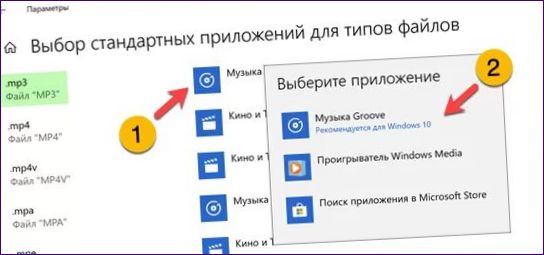
Kontextus menü
A program hozzárendelés második változata a felfedező kontextusmenü használatát biztosítja. Ez a menü hasznos lehet olyan programokhoz fájl társítások hozzárendeléséhez, amelyeknek nincs telepítőprogramjuk.
Nyissa meg a kívánt fájlt tartalmazó mappát a rendszer fájlkezelőjében. Jelölje ki az egérrel, és kattintson a jobb gombbal a kontextusmenü megnyitásához. Bontsa ki a képernyőképen kettővel jelölt elem tartalmát. Ha a kívánt program nem szerepel a listán, kattintson az „Egyéb program kiválasztása” menü utolsó sorára.
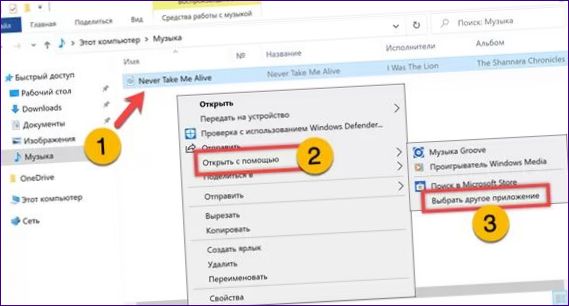
Görgessen lefelé a párbeszédpanelen az alkalmazások listáján a végére, és kattintson a kerettel jelölt hivatkozásra.
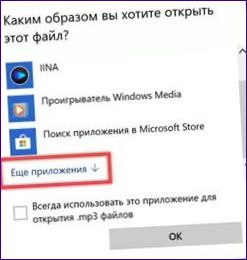
Ugyanígy járjon el a kibővített listával, amely az összes telepített alkalmazást tartalmazza. Ha elérte a párbeszédpanel végét, kattintson a képernyőképen látható linkre.

Az Intéző ablakban keresse meg a kívánt alkalmazás futtatható fájlját. Válassza ki, és nyomja meg a „Megnyitás” gombot.
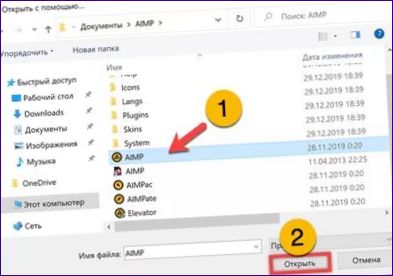
Ismételje meg az ebben a szakaszban leírt első két lépést. Ezúttal a szükséges alkalmazás a rendszerben alapértelmezés szerint használt alkalmazás utáni első sorban található. Miután a listában kiemelkedik, jelölje be a „Mindig nyitva” jelölőnégyzetet, amelyet a két. Végül nyomja meg az „OK” gombot, így a fájlkiterjesztés a kiválasztott alkalmazáshoz társul.
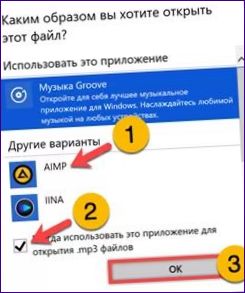
A végén
Szakértőink elmagyarázták, hogy a Windows 10 hogyan rendeli hozzá az alapértelmezés szerint használandó programokat. Az alábbi tippekkel kényelmesebbé és produktívabbá teheti a számítógépes munkát.

Hogyan lehet beállítani az alapértelmezett programot a Windows 10 operációs rendszeren?